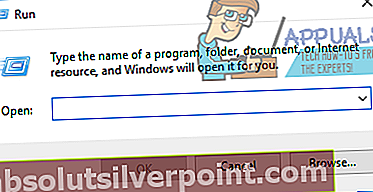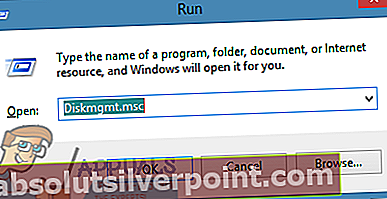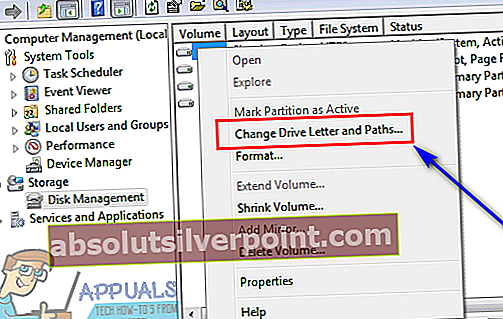Εάν ένας χρήστης των Windows συνδέει έναν εξωτερικό σκληρό δίσκο στον υπολογιστή του, ο σκληρός δίσκος και τα διαμερίσματα του εμφανίζονταιΟ υπολογιστής μουήΥπολογιστή μαζί με όλες τις άλλες μονάδες δίσκου που είναι συνδεδεμένες στον υπολογιστή. Ωστόσο, σε ορισμένες περιπτώσεις, ο εξωτερικός σκληρός δίσκος εμφανίζεται αλλά δεν μπορεί να ανοίξει και, όταν ο χρήστης κάνει δεξί κλικ πάνω του και κάνει κλικΙδιότητες, δείχνει ότι έχει 0 bytesΧρησιμοποιημένος χώροςκαι 0 byte απόΕλεύθερος χώρος. Το πρώτο πράγμα που ένας χρήστης επηρεάζεται από αυτό το πρόβλημα είναι, στις περισσότερες περιπτώσεις, να εκτελεί το CHKDSK - ένα ενσωματωμένο βοηθητικό πρόγραμμα των Windows που έχει σχεδιαστεί για τη σάρωση σκληρών δίσκων για σφάλματα και κακούς τομείς και προσπαθεί να διορθώσει ό, τι βρίσκει.
Εάν ένας χρήστης των Windows συνδέει έναν εξωτερικό σκληρό δίσκο στον υπολογιστή του, ο σκληρός δίσκος και τα διαμερίσματα του εμφανίζονταιΟ υπολογιστής μουήΥπολογιστή μαζί με όλες τις άλλες μονάδες δίσκου που είναι συνδεδεμένες στον υπολογιστή. Ωστόσο, σε ορισμένες περιπτώσεις, ο εξωτερικός σκληρός δίσκος εμφανίζεται αλλά δεν μπορεί να ανοίξει και, όταν ο χρήστης κάνει δεξί κλικ πάνω του και κάνει κλικΙδιότητες, δείχνει ότι έχει 0 bytesΧρησιμοποιημένος χώροςκαι 0 byte απόΕλεύθερος χώρος. Το πρώτο πράγμα που ένας χρήστης επηρεάζεται από αυτό το πρόβλημα είναι, στις περισσότερες περιπτώσεις, να εκτελεί το CHKDSK - ένα ενσωματωμένο βοηθητικό πρόγραμμα των Windows που έχει σχεδιαστεί για τη σάρωση σκληρών δίσκων για σφάλματα και κακούς τομείς και προσπαθεί να διορθώσει ό, τι βρίσκει.
Ωστόσο, όταν προσπαθείτε να εκτελέσετε το CHKDSK σε έναν σκληρό δίσκο που επηρεάζεται από αυτό το πρόβλημα είτε από ένα ανυψωμένοΓραμμή εντολώνή κάνοντας δεξί κλικ στη μονάδα δίσκου και πηγαίνοντας στοΙδιότητες> Εργαλεία> Ελέγξτε τώρα…, ο έλεγχος σφάλματος αποτυγχάνει και εμφανίζεται το ακόλουθο μήνυμα σφάλματος:
“Δεν ήταν δυνατή η εκτέλεση του ελέγχου δίσκου, επειδή τα Windows δεν μπορούν να έχουν πρόσβαση στο δίσκο.”
Εάν δεν μπορείτε να εκτελέσετε το CHKDSK σε έναν εξωτερικό σκληρό δίσκο στον οποίο ο υπολογιστής σας, για κάποιο λόγο, δεν μπορεί να έχει πρόσβαση, δεν μπορείτε να το σαρώσετε για σφάλματα και κακούς τομείς και προσπαθήστε να τα διορθώσετε. Επιπλέον, δεν υπάρχει καμία αμφιβολία εάν οι προσπάθειες ανάκτησης δεδομένων χρησιμοποιώντας προγράμματα αποκατάστασης θα αποφέρουν θετικά αποτελέσματα. Από τη φωτεινή πλευρά, ωστόσο, είναι μερικές από τις πιο αποτελεσματικές λύσεις που μπορεί να χρησιμοποιήσει οποιοσδήποτε χρήστης των Windows που επηρεάζεται από αυτό το πρόβλημα για να προσπαθήσει να απαλλαγεί από αυτό το μήνυμα σφάλματος και να εκτελέσετε με επιτυχία το CHKDSK στον επηρεαζόμενο σκληρό δίσκο:
Λύση 1: Ελέγξτε τη σύνδεση μεταξύ του σκληρού δίσκου και του υπολογιστή
Σε ορισμένες περιπτώσεις, ο ένοχος πίσω από το «Δεν ήταν δυνατή η εκτέλεση του ελέγχου δίσκου, επειδή τα Windows δεν μπορούν να έχουν πρόσβαση στο δίσκο" το μήνυμα σφάλματος μπορεί να είναι τόσο ασήμαντο όσο μια χαλαρή σύνδεση μεταξύ του υπολογιστή σας και του επηρεαζόμενου σκληρού δίσκου. Εάν βλέπετε αυτό το μήνυμα σφάλματος ενώ προσπαθείτε να εκτελέσετε το CHKDSK, το πρώτο πράγμα που πρέπει να κάνετε είναι να ελέγξετε τη σύνδεση μεταξύ του σκληρού δίσκου και του υπολογιστή για να βεβαιωθείτε ότι είναι ασφαλής και για να βεβαιωθείτε ότι το καλώδιο που συνδέει τα δύο είναι καλό.
Λύση 2: Αλλάξτε το γράμμα της μονάδας δίσκου που έχει αντιστοιχιστεί στον επηρεαζόμενο σκληρό δίσκο
Η απόλυτη πιο αποτελεσματική μέθοδος που οι χρήστες σε παρόμοιες συνθήκες έχουν χρησιμοποιήσει για να ξεφορτωθούν με επιτυχία το «Δεν ήταν δυνατή η εκτέλεση του ελέγχου δίσκου, επειδή τα Windows δεν μπορούν να έχουν πρόσβαση στο δίσκο" μήνυμα σφάλματος και εκτελέστε με επιτυχία το CHKDSK στον επηρεαζόμενο σκληρό δίσκο αλλάζει το γράμμα της μονάδας που έχει αντιστοιχιστεί στον επηρεαζόμενο σκληρό δίσκο. Σε κάθε σκληρό δίσκο που είναι συνδεδεμένος σε υπολογιστή με Windows εκχωρείται ένα συγκεκριμένο γράμμα του αλφαβήτου και οι χρήστες των Windows μπορούν να αλλάξουν χειροκίνητα τα γράμματα που έχουν εκχωρηθεί σε οποιονδήποτε και σε όλους τους σκληρούς δίσκους τους. Για να αλλάξετε το γράμμα της μονάδας που έχει αντιστοιχιστεί στον επηρεαζόμενο σκληρό δίσκο, πρέπει να:
- Πάτα τοΛογότυπο των Windowsκλειδί +Ρ για να ανοίξετε έναΤρέξιμοδιάλογος.
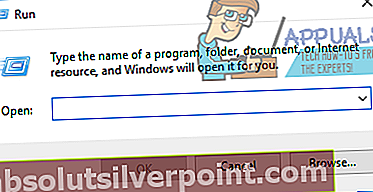
- Τύποςdiskmgmt.mscμέσα στοΤρέξιμοδιαλόγου και πατήστεΕισαγω για να ξεκινήσετε τοΔιαχείριση δίσκουχρησιμότητα.
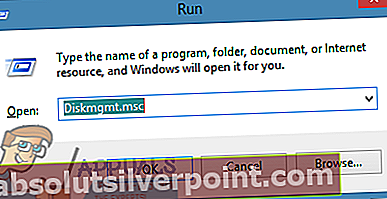
- Στη λίστα των μονάδων δίσκου που είναι συνδεδεμένες στον υπολογιστή σας, εντοπίστε και κάντε δεξί κλικ στον εξωτερικό σκληρό δίσκο που επηρεάζεται και κάντε κλικ στοΑλλαγή γραμμής και διαδρομών Drive….
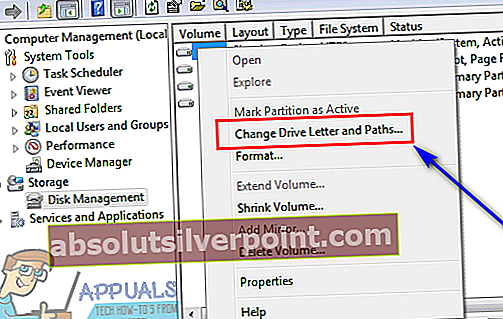
- Στο παράθυρο που εμφανίζεται, κάντε κλικ στο τρέχον γράμμα μονάδας δίσκου που έχει αντιστοιχιστεί στη μονάδα δίσκου για να το επιλέξετε και κάντε κλικ στοΑλλαγή.
- Ανοίξτε το αναπτυσσόμενο μενού που βρίσκεται ακριβώς μπροστά από τοΕκχωρήστε το ακόλουθο γράμμα μονάδας δίσκου: και κάντε κλικ σε οποιοδήποτε νέο γράμμα μονάδας δίσκου θέλετε να αντιστοιχιστεί στη μονάδα δίσκου για να το επιλέξετε.
- Κάντε κλικ στοΕντάξει.
- Κάντε κλικ στοΕντάξει στοΑλλαγή γραμμής και διαδρομών Drive για X: () παράθυρο.
- Κλείστε τοΔιαχείριση δίσκουχρησιμότητα καιεπανεκκίνησηο υπολογιστής σου.
Όταν ο υπολογιστής εκκινεί, δοκιμάστε να εκτελέσετε το CHKDSK στον επηρεαζόμενο εξωτερικό σκληρό δίσκο και ελέγξτε αν το πρόβλημα παραμένει.
Λύση 3: Εξετάστε επαγγελματικά τον σκληρό δίσκο
Εάν καμία από τις λύσεις που αναφέρονται και περιγράφονται δεν λειτούργησε για εσάς, ενδέχεται να υπάρχει πρόβλημα υλικού στην εργασία εδώ ή ο σκληρός δίσκος μπορεί να είναι νεκρός ή να υποστεί ζημιά πέρα από την επισκευή. Αν συμβαίνει αυτό, τώρα θα ήταν η ώρα να στείλετε το σκληρό δίσκο στους επαγγελματίες για να το δουν. Εάν ο επηρεαζόμενος εξωτερικός σκληρός δίσκος υπόκειται σε οποιοδήποτε είδος εγγύησης, θα πρέπει σίγουρα να στείλετε τον σκληρό δίσκο και να διεκδικήσετε την εγγύησή του.